De Option-toets is een krachtige bondgenoot in uw overgang van een nieuwe, beginnende gebruiker van OS X naar de hoofdgebruiker die u wilt zijn. Er zijn een heleboel functies in de menubalk die verborgen zijn achter deze onderschatte en bescheiden Option-toets.
Hier zijn enkele van de meer bruikbare.
Snel audio-instellingen wijzigen

Als u de geluidsinstellingen wilt wijzigen, start u meestal Systeemvoorkeuren, klikt u op het pictogram Geluidsvoorkeuren en schakelt u vanaf daar de audio-uitvoer- en invoerinstellingen. Gebruik in plaats daarvan de Option-toets - houd deze ingedrukt terwijl u op het pictogram van de menubalk Volume klikt, en u krijgt toegang tot de aangesloten in- en uitgangen.
Meer draadloze informatie

Als je op de wifi-regenboog in je menubalk klikt, zie je de beschikbare wifi-netwerken in de buurt, plus een slotpictogram als ze met een wachtwoord zijn beveiligd. Houd de Option-toets ingedrukt en je ziet veel informatie over het wifi-toegangsknooppunt waarmee je bent verbonden, inclusief de SSID, het type 802.11 waarmee u bent verbonden, het kanaal, de signaalsterkte en de snelheid van overdragen. Dit kan allemaal helpen als u een trage wifi-verbinding probeert op te lossen.
Extra Bluetooth-details

Doorgaans kunt u met het Bluetooth-menubalkpictogram verbinding maken met reeds gekoppelde apparaten, het paneel Voorkeuren openen en Bluetooth in- en uitschakelen. Voeg de Option-toets toe wanneer u erop klikt en u ziet het Bluetooth-versienummer (handig als u controleert of een bepaalde headset of luidspreker werkt niet met uw Mac), de naam van uw Mac (goed als u er een ander apparaat op aansluit) en het Bluetooth-adres (handig voor probleemoplossen). U kunt ook een Bluetooth-diagnoserapport op uw bureaublad maken, als dat uw boot laat drijven.
Over deze Mac overslaan
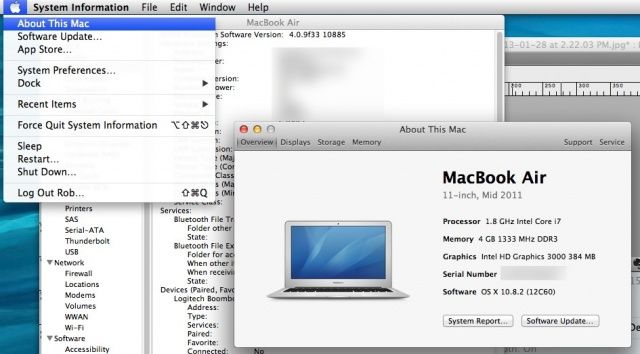
Normaal gesproken, als je op het Apple-menu klikt, zie je 'Over deze Mac', dat je een overzicht geeft van de informatie van je Mac, zoals de processor, het geheugen en welke OS X-versie je gebruikt. Vervolgens kunt u op de knop "Meer info ..." klikken en vervolgens op "Systeemrapport ..." om naar de gigantische lijst met technische specificaties over uw Mac en zijn verschillende subsystemen te gaan. Om dat allemaal over te slaan, drukt u gewoon op de Option-toets wanneer u op het Apple-menu klikt en gaat u rechtstreeks naar het systeemrapport.
Afbeelding: NTL Wereld

